商談フェーズ毎のスコアを集計しよう
公開日: 2023.03.01
この記事で学べること
- スコア値を確認するレポート設定方法
概要
スコア値は過去データの質や量によって精度が変わってきます。各フェーズでスコアを集計し、どのようなスコア値が出力されているか、スコアがおおよそ実態を反映しているかを確認しましょう。
たとえば、商談の終盤フェーズのスコア中央値が他のフェーズよりも高くなっていることが確認できれば、信用度や活用方法を考えるヒントとなります。なお、商談の進行が早い業界など、フェーズと対応させてもスコアが評価できない場合もありますので、その場合は他の確認方法も参考としてください。
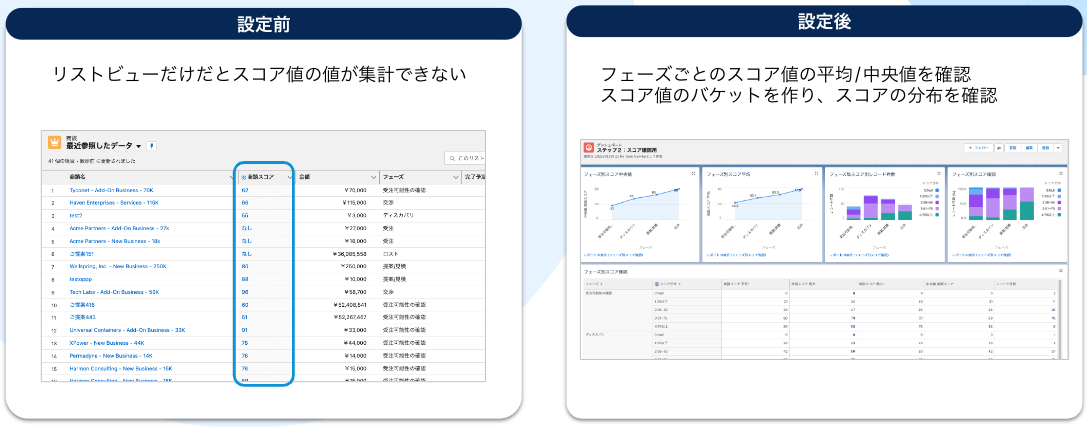
確認手順
- 商談のレポートを新規作成します。
・商談スコア項目の集計(平均、中央値、最大、最小)を表示します。
・商談スコアのバケット項目を作成し、スコアがないもの、スコアのレンジごとのレコード件数を見れるようにします。 - (任意)必要に応じてダッシュボードに配置します。
1.商談レポートの作成
商談のレポートを作成し、フェーズ毎の商談スコアを集計します。以下の流れでレポートを作成します。
- レポート>新規レポート>商談のレポートを選択します。
- 検索条件を設定します。
・全ての商談
・完了予定日:常時
・商談状況:進行中 - アウトライン
・グループ:フェーズ
・項目列:商談スコア と最低限の項目
- 商談スコア列の▼から、「集計」を選択し、平均または中央値を表示させます。
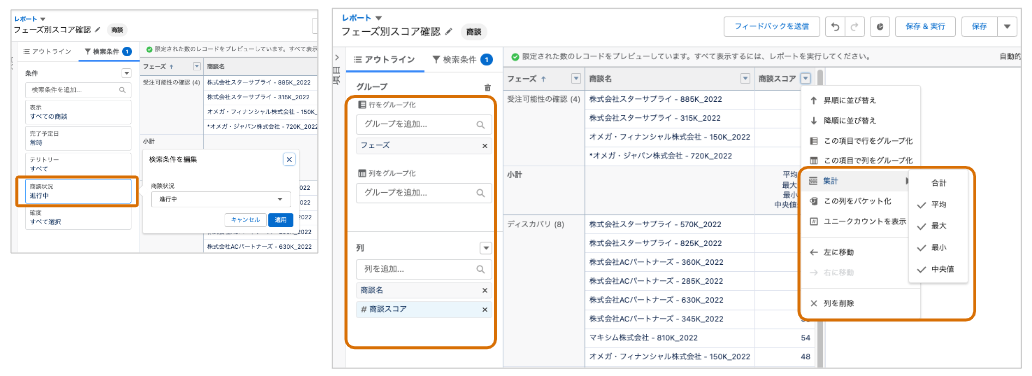
- 列の▼から「バケット列を追加」を選択し、スコアをバケット分けします。
「レポートのからの商談スコア値は0として処理します」にチェックし、0.1より小さいNullのバケットを作成し、25レンジでバケット分を行います。(さらに細かく分けても問題ございません。) - 作ったバケット項目をグループに追加します。
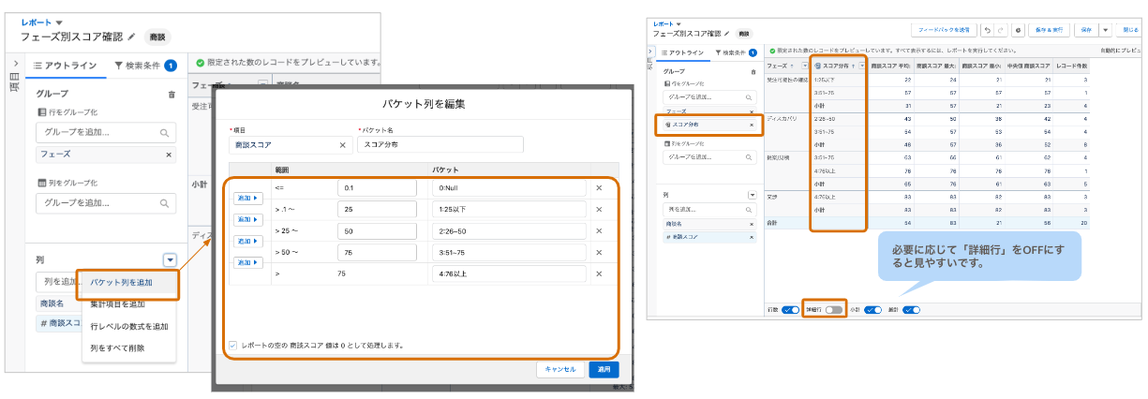
2.必要に応じてダッシュボードに配置
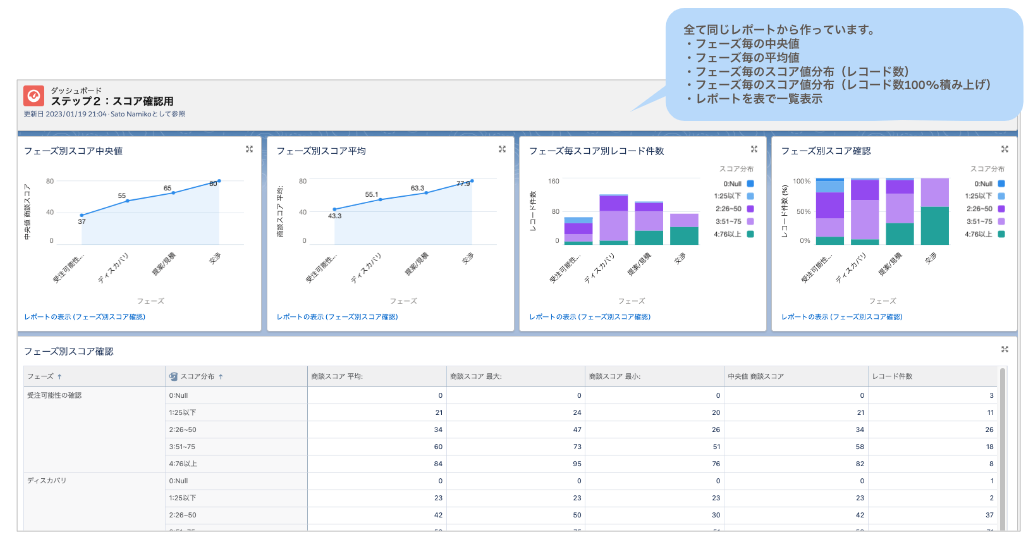
おつかれさまでした。この内容から以下などで活用してみてください。
- スコアがついていないレコード数の割合から商談スコアを活用できるかの判断
- フェーズ別のスコアの値の平均値/中央値を確認し、スコア値が実態を反映できているかの判断
- フェーズ別のスコアレンジの割合を確認し、スコア値の信用度を評価
- グループに別の項目を指定し、他の切り口でもスコアを評価
参考:レポート・ダッシュボード機能の学習リソース
今回設定に利用したレポート・ダッシュボードの機能をもっと知りたい方は、以下のリソースをご活用ください。
- レポートダッシュボードをもっと学びたい
- 以下2種類の動画にて活用方法を解説しております。また、PremierまたはSignature Success Planをご契約のお客様は動画の内容でご質問がある場合は、Salesforceエキスパートとの1時間のフォローアップセッションをリクエストいただくことが可能です。(動画は誰でも閲覧可能です)
- エキスパートコーチング ▶レポート&ダッシュボード クイックスタート
- エキスパートコーチング ▶ レポート&ダッシュボード レベルアップ
活用ステップ全体に戻る場合は、こちら
公開日: 2023.03.01
この情報は役に立ちましたか?
ご意見お待ちしております。
フィードバックありがとうございます。
より役に立つために
役に立たなかった一番の理由を教えてください。
活用4ステップ
-
STEP1. 有効化
-
STEP2. 確認
-
STEP3. 運用決定
-
STEP4. 活用



